Una sessione Cloud Shell può essere avviata in diversi modi per adattarsi al meglio al tuo caso d'uso.
Avvia dalla Google Cloud console
Per avviare una sessione Cloud Shell dalla console Google Cloud , fai clic su 
Puoi anche trasferire questa sessione a un'esperienza a schermo intero facendo clic su
 Apri in una nuova finestra.
Apri in una nuova finestra.
Avviare una sessione autonoma
Se preferisci una sessione autonoma, puoi avviare una sessione Cloud Shell con shell.cloud.google.com. Il terminale Cloud Shell e l'editor Cloud Shell vengono avviati automaticamente.
Per aprire solo l'editor di Cloud Shell, puoi utilizzare ide.cloud.google.com. Puoi comunque accedere al terminale Cloud Shell in qualsiasi momento utilizzando il pulsante Apri terminale 
Avviare dalla documentazione
 Attiva Cloud Shell nell'intestazione della pagina
della documentazione in cui ti trovi.
Attiva Cloud Shell nell'intestazione della pagina
della documentazione in cui ti trovi.
 Attiva Cloud Shell nell'intestazione della pagina di documentazione
in cui ti trovi.
Attiva Cloud Shell nell'intestazione della pagina di documentazione
in cui ti trovi.
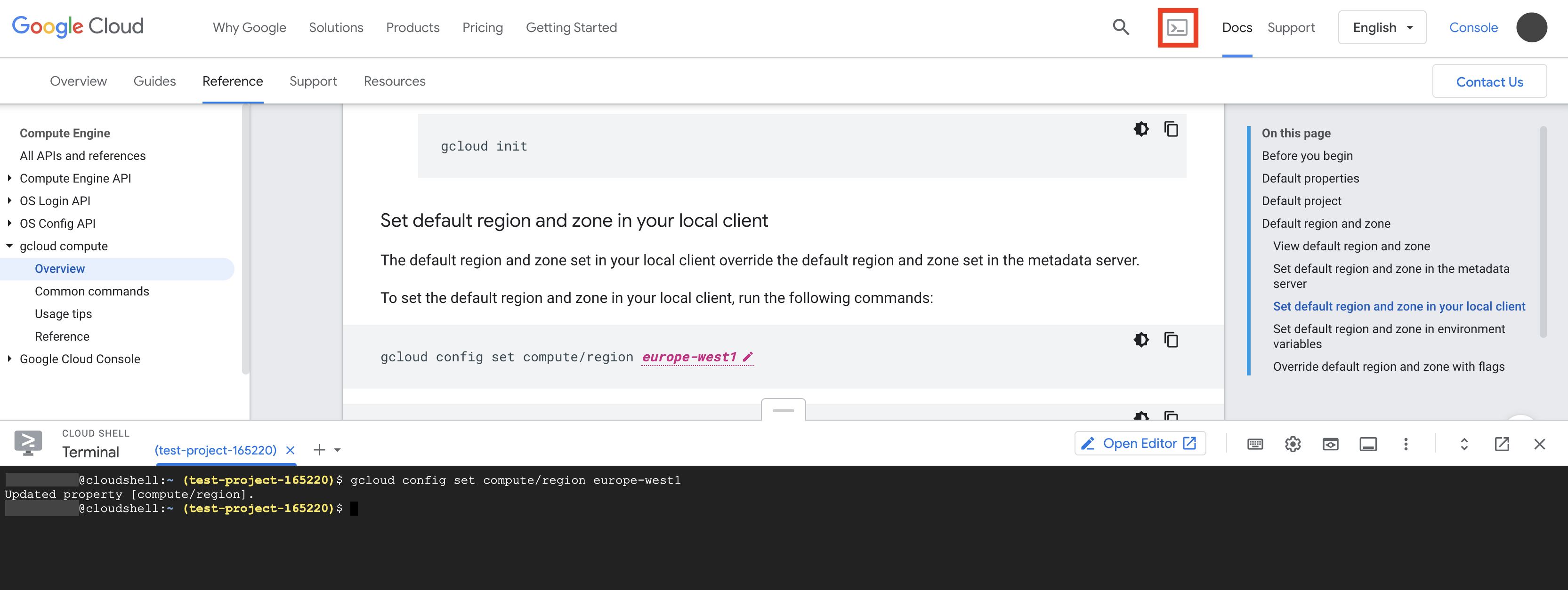
Questo pulsante avvia Cloud Shell come riquadro nella parte inferiore della pagina corrente. Puoi quindi sperimentare il prodotto di cui stai leggendo mantenendo la documentazione del prodotto nel contesto.
Il terminale Cloud Shell è dotato di gcloud CLI, Docker, Terraform e altre utilità a riga di comando preinstallate e ti autentica automaticamente con le tue credenziali Google, così puoi utilizzare il terminale per eseguire il codice campione nella documentazione. Ciò significa che puoi attivare e sperimentare le API Cloud, avviare operazioni a lunga esecuzione e gestire le tue risorse Google Cloud dalla riga di comando senza uscire dalla documentazione.
Avviare con un link Apri in Cloud Shell
Se vuoi che i tuoi utenti sperimentino il tuo progetto o gli esempi di codice senza dover scaricare gcloud CLI o installare dipendenze, utilizza la funzionalità Apri in Cloud Shell (OiCS). Questa funzionalità ti consente di creare e pubblicare un URL che esegue automaticamente determinate azioni all'avvio di Cloud Shell, come la clonazione di un repository Git o l'apertura di un tutorial. Questa opzione offre il vantaggio aggiuntivo di consentirti di personalizzare l'esperienza di Cloud Shell avviata supportando l'inclusione di parametri URL durante la creazione di un link OiCS.
Avvia e connettiti localmente a Cloud Shell con gcloud CLI
Se vuoi interagire con l'ambiente Cloud Shell e connetterti a quest'ultimo utilizzando una riga di comando locale, devi installare gcloud CLI. Utilizzando
gcloud CLI, in particolare il
gruppo di comandi gcloud cloud-shell, puoi
copiare i file tra la macchina locale e l'ambiente Cloud Shell e stabilire una sessione SSH interattiva con
Cloud Shell.

